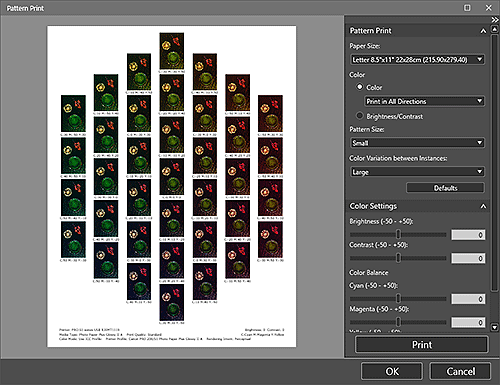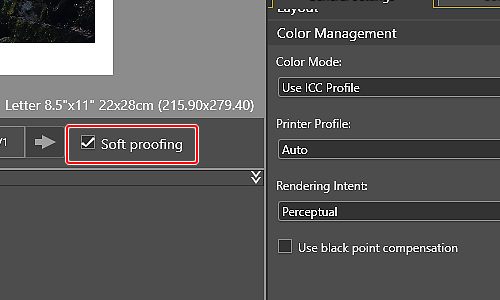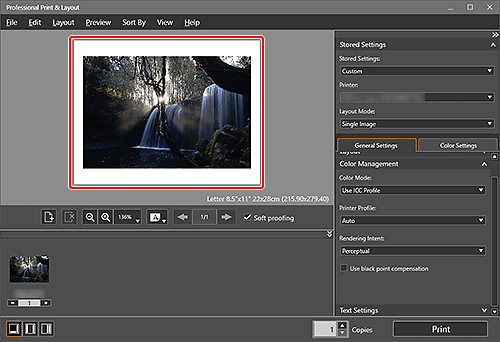Získajte výtlačky čo najpodobnejšie predlohám v počítači
Nakalibrujte svoj monitor a použite bezplatnú aplikáciu „Professional Print & Layout“ na tlač výtlačkov čo najpodobnejších predlohám na monitore.
Poznámka: Ak sa nedajú tlačiť výtlačky čo najpodobnejšie predlohám v počítači
![]() Odporúčané použitie
Odporúčané použitie
- Získajte výtlačky čo najpodobnejšie predlohám v počítači.
- Tlačte v požadovanej kvalite vďaka jednoduchým nastaveniam tlače bez potreby vykonania testu tlače.
- Získajte výtlačky očakávanej kvality s požadovaným farebným tónom.

Požadované položky (materiály, nástroje)![]()
 Aplikácia Professional Print & Layout
Aplikácia Professional Print & Layout- Papier pre atramentové tlačiarne (rovnaký typ ako pre konečnú tlač, avšak vo veľkosti, ktorá podporuje Tlač vzoru)
 Postup
Postup
-
KROK
1Spustite aplikáciu Professional Print & Layout.
Download Professional Print & Layout
-
KROK
2Obrázok, ktorý chcete tlačiť, presuňte myšou do oblasti ukážky.
-
KROK
3Zaškrtnite políčko Soft proofing.
-
-
KROK
4Skontrolujte farebný tón v oblasti ukážky aplikácie Professional Print & Layout.
-
-
KROK
5Skontrolujte nastavenia a spustite tlač.
![]() Hotovo!
Hotovo!![]()

![]() Tipy
Tipy
-
Ak sa nedajú tlačiť výtlačky čo najpodobnejšie predlohám v počítači
Pomocou profilu ICC od spoločnosti Canon alebo od výrobcu média, prípadne profilu ICC, ktorý ste si vytvorili sami, môžete tlačiť vo farbách zodpovedajúcich tým na monitore. Ak sa výsledok tlače líši od toho, čo je zobrazené v oblasti ukážky, vykonajte tlač vzoru a znova upravte farbu pomocou vzoru ako referencie..